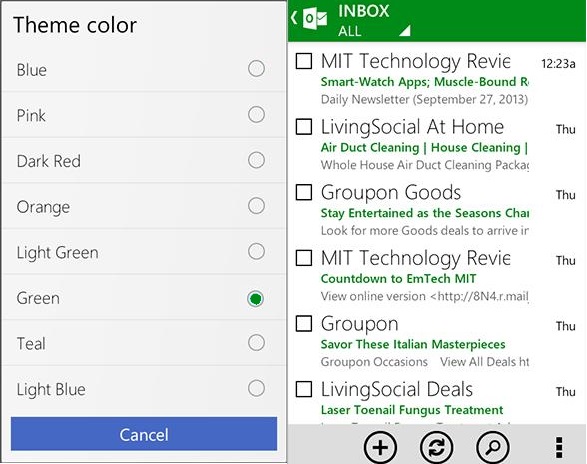En esta ocasión vamos a ver como cambiar el color de Outlook.com para Android. Nos referimos a la aplicación oficial de Microsoft y que es compatible con dispositivos móviles con sistema operativo Android.
Puntualmente nos referiremos como cambiar el color de la plantilla, si bien esta aplicación cuenta con numerosas opciones de personalización adicionales.
¿Es posible cambiar el color de Outlook.com para Android?
Sí, es completamente posible y podemos escoger entre 11 colores diferentes. Outlook.com para Android cuenta con esta característica desde su más reciente actualización. Anteriormente era imposible modificar los colores y debíamos mantenernos con el azul claro por defecto.
Se trata de una opción puede ser modificada cuantas veces lo deseemos. Incluso, podemos volver al color original si no estamos conformes con el resultado.
Cómo cambiar el color de Outlook.com para Android
Para cambiar el color de Outlook.com para Android es necesario ingresar a esta aplicación desde tu dispositivo móvil. Una vez que se haya cargado debemos dirigirnos al menú con forma de puntos suspensivos ubicado en la esquina inferior derecha de tu pantalla. Dentro del mismo seleccionamos «Configuración» para ingresar en todas las opciones de configuración con las que cuenta la aplicación.
A continuación ingresamos en la opción «General». El siguiente paso es pulsar sobre «Color del tema». Inmediatamente se presentan ante nosotros todas las opciones existentes por el momento. Tocamos en aquella que sea de nuestro agrado y volvemos a la pantalla principal.
Al cambiar el color de Outlook.com para Android veremos los efectos de manera inmediata y realizando mismo procedimiento podemos volver a modificarlo.